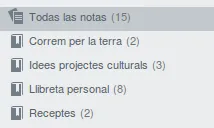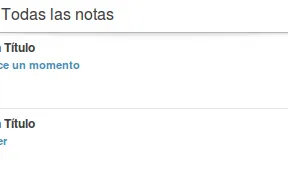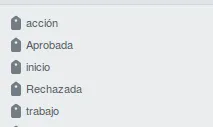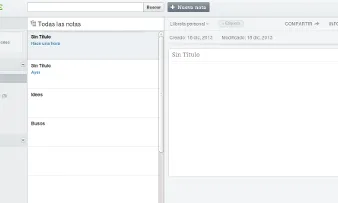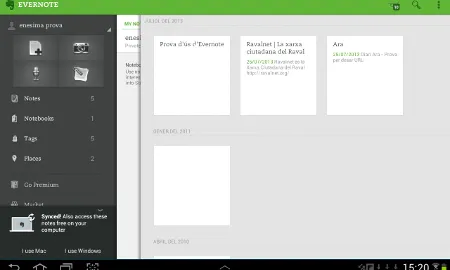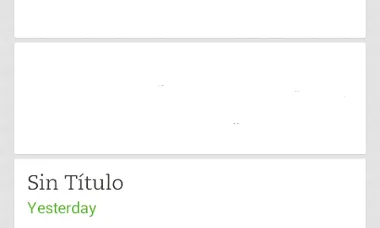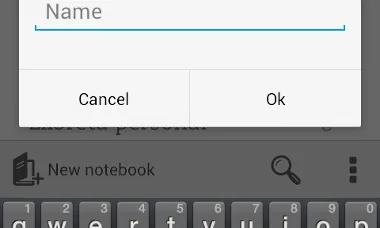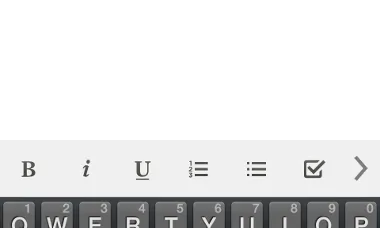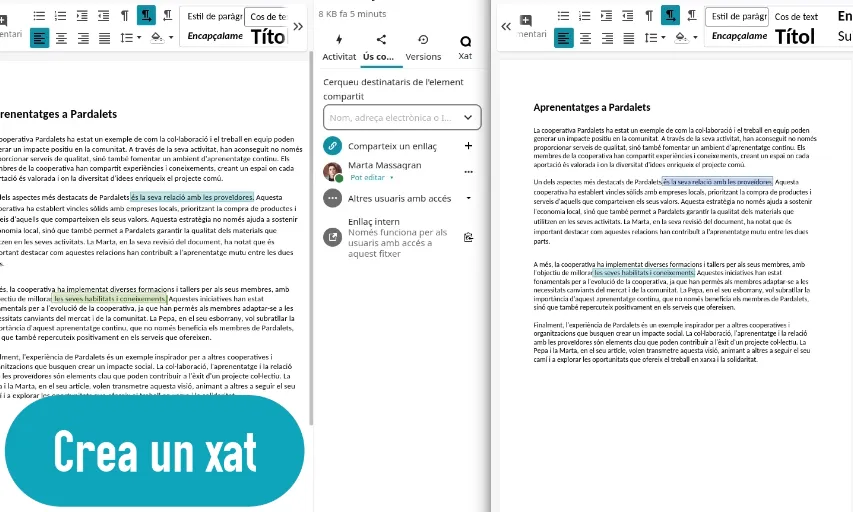Evernote és una eina molt útil per anotar apunts en llibretes digitals. Les etiquetes i la versió sincronitzable per mòbils, tauletes i ordinador, faciliten molt la feina.
P { margin-bottom: 0.21cm; }
L'ésser humà tendeix a intentar organitzar-se d'alguna forma. Tan sigui pels negocis com per les feines domèstiques, tothom necessita pensar i escriure anotacions en algun espai. Hi ha qui utilitza llibretes i d'altres que utilitzen post-its. Però d'ençà que les noves tecnologies estan transformant els hàbits de les persones, hi ha qui ha tingut la genial idea de crear una aplicació per recollir anotacions i ordenar-les bé.
Evernote és una eina que permet generar llibretes i a dins de cada llibreta, anotacions. Aquestes anotacions poden contenir text, fotografies o gravacions de veu. Com que cada anotació queda guardada dins d'una llibreta, és molt fàcil tenir-ho tot ordenat. Però és interessant de saber que aquestes anotacions poden categoritzar-se amb unes etiquetes. Amb les etiquetes podeu ordenar les anotacions de diferent forma, sense haver de passar per l'ordre jeràrquic de les llibretes.
La utilitat d'Evernote és molt diversa: escriure apunts en una reunió, gravar una conferència o agafar idees mitjançant fotografies. I lo millor de tot, podeu compartir-ho tot amb altres usuaris!
Voleu descobrir-la?
Llibretes, notes i etiquetes
Entendre Evernote és molt senzill, però abans de tot cal repassar quatre conceptes que us seran molt familiars. Moltes aplicacions o eines tenen els seus propis conceptes, alguns d'ells complicats d'entendre pel nom que tenen. La sort és que Evernote ho facilita molt, ja que només heu d'entendre els conceptes de llibretes, notes i etiquetes.
Les llibretes. Simplement us heu d'imaginar les llibretes que utilitzàveu a escola per una assignatura en concret. La llibreta de Català, la llibreta de Castellà o la llibreta de Matemàtiques. Evernote organitza totes les notes mitjançant llibretes. Podeu crear tantes llibretes com vulgueu, ja que no hi ha paper pel mig! Podem crear una llibreta de receptes, una altra de reunions o una altra d'un projecte en concret!
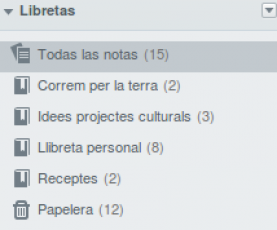
Les notes. Les notes les heu d'entendre com les anotacions que realitzeu a les pàgines de les llibretes. A dins de cada nota hi podeu afegir text, fotografies o gravacions d'audio. Per exemple, si heu creat la llibreta d'un projecte, podeu anar desant notes sobre les diferents reunions que feu d'aquest projecte.

Les etiquetes. Cada nota que realitzeu, la podeu etiquetar. Això us anirà molt bé per classificar les notes i posteriorment cercar-les. Això és un sistema típic d'organització en blogs i altres eines 2.0. Per tant, no serà massa complicat que us hi acostumeu.
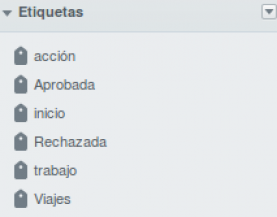
La versió web
Una de les particularitats que té Evernote és que les tres versions són sincronitzables. Això vol dir que si escriviu una nota a la versió mòbil, automàticament la teniu disponible tan a la versió web com a la versió per tauletes.
La versió web és potser la més completa a nivell visual de les quatre, conjuntament amb la versió client per Windows o Mac. Ja d'entrada, Evernote ens ensenya 3 columnes amb el màxim d'informació que necessiteu.
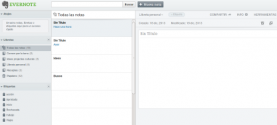
A la primera columna hi han les llibretes i les etiquetes. Allà podreu accedir a cada llibreta i gestionar-la. El mateix passa amb les etiquetes, podeu accedir i gestionar-les. Si cliqueu sobre una llibreta o etiqueta, automàticament us canvia la columna central i la última columna.
A la segona columna, hi veureu l'interior de la llibreta. A dins de cada llibreta hi hauran les notes corresponents amb la data de creació. A la tercera columna hi ha el contingut de la nota. Tant pot ser text, fotografies o enregistraments de veu. Només clicant sobre d'ella, podeu continuar editant-la. A la part superior hi ha el menú de crear una nova nota. Aquí no podeu afegir enregistraments ni imatges.
La versió per tauleta
La versió tauleta és un entremig entre la versió web i la versió mòbil. D'entrada, la visualització recau en 2 grans columnes: la columna de l'esquerra i la columna de la dreta. Això sí. Si entrem dins una nota, la visualització passa en gran, cosa totalment a agrair.
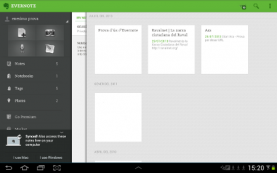
A la columna esquerra hi ha el menú de crear una nova nota, una llibreta nova i les etiquetes. En canvi la columna central, va amb joc amb la columna esquerra. Si cliqueu sobre les llibretes, la columna central ocuparà la columna esquerra i veureu totes les llibretes existents.
La versió per telèfons intel·ligents
Aquesta versió és totalment diferent a les altres dos. Ja d'entrada, la visualització principal és la columna de les notes. Si desplacem el nostre dit cap a la dreta, tindrem la visualització del menú de llibretes i notes.
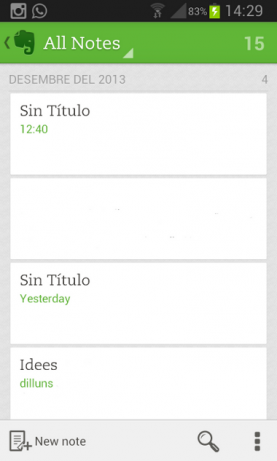
La diferència principal de la versió mòbil amb la versió web o ordinador, és la possibilitat d'inserir imatges i enregistraments d'audio. Aquesta opció és realment molt interessant per quan aneu a reunions.
Crear una llibreta
Les llibretes, tal i com hem explicat abans, són on guardareu les notes. Depenent de la versió que estigueu utilitzant trobareu aquesta opció en una columna o l'altre. Però en totes elles hi ha el botó de “New notebook”. Escrivint el nom que vulgueu, podreu crear la llibreta que desitgeu.
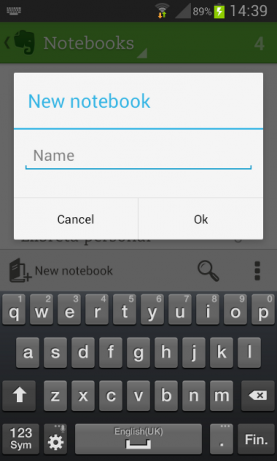
Les llibretes tenen una particularitat molt interessant. Si cliqueu a la pestanya que disposa de cada llibreta, trobareu una opció anomenada “Sharing Settings”. Amb aquesta opció podreu compartir aquesta llibreta amb un altre usuari de Evernote, i així compartir els continguts i l'escriptura de les notes.
Crear una nota
Crear una nota és summament senzill. Depenent de la versió que disposeu, trobareu un botó de “Crear nota” en un lloc o un altre. Podeu guardar la nota en una llibreta o en una altre.

Clicant aquest botó us sortirà la opció d'escriure. A la versió web hi han més opcions de format de text. Amb la versió per mòbil i tauleta us trobareu l'opció de realitzar una fotografia o gravar en audio. Tots aquests elements multimèdia es poden adjuntar a la nota. Cada nota també es pot compartir, enviant-la per correu electrònic o mitjançant les xarxes socials.